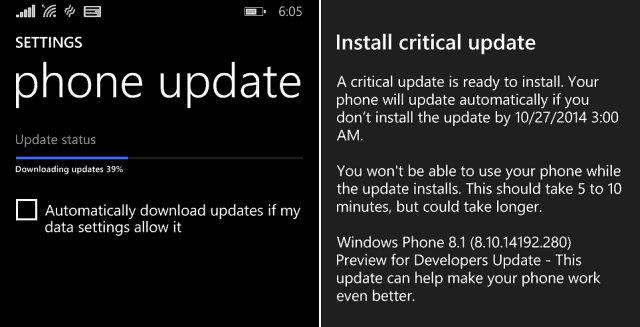IOS 7 Tips: Spotlight dan Perintah Geser Layar Lainnya
Apel / / March 17, 2020
iOS 7 mulai terbiasa karena fitur yang Anda gunakan di versi sebelumnya berlokasi di tempat yang berbeda. Berikut cara menemukan Spotlight dan perintah lainnya.
Kapan iOS 7 dirilis seminggu yang lalu, itu membawa beberapa hal baru ke sistem operasi seluler Apple. Sementara sebagian dari kita memiliki waktu untuk menyesuaikan, ada beberapa pengguna yang masih kesal dengan beberapa perubahan pada OS. Salah satunya adalah pencarian spotlight. Kami mendengar dari satu pengguna yang mengalami masalah dengan itu, dan berpikir bahwa mungkin beberapa orang belum terbiasa dengan beberapa perintah swipe layar baru. Mari kita lihat beberapa di antaranya sekarang.
Temukan Spotlight di iOS 7 dan Lainnya
1) Pencarian Spotlight - Geser ke bawah dari mana saja di layar di iOS 7
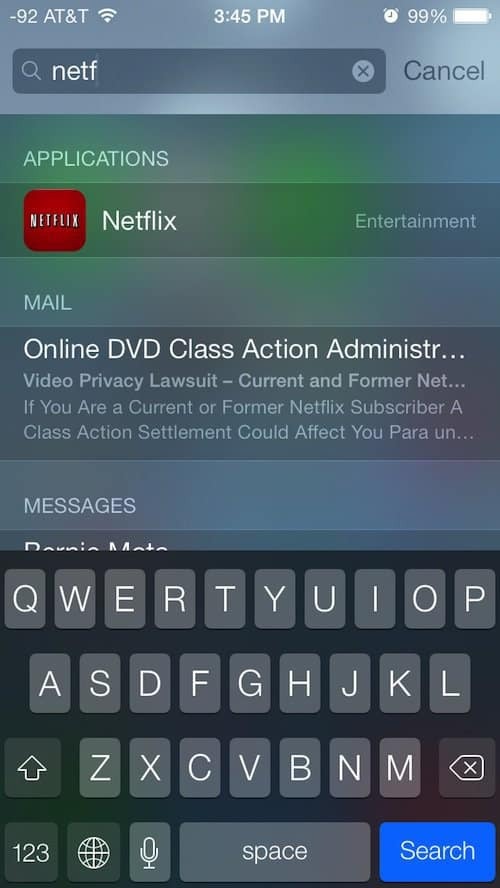
Pencarian Spotlight adalah salah satu fitur paling berguna dari iPhone dan iPad. Bahkan, saya cenderung menggunakannya lebih dari navigasi biasa. Jika saya perlu memanggil seseorang, daripada melihat kontak saya atau berkelahi dengan Siri, saya hanya mencari. Sama halnya dengan aplikasi. Daripada mengetuk folder dan aplikasi atau menelusuri folder saya jika saya tidak ingat persis di mana itu, saya hanya membuka Spotlight dan mengetikkan nama aplikasi yang saya cari. Untuk memunculkannya, cukup geser ke bawah pada layar. Ini bisa dari mana saja di layar Beranda. Saat Anda menggesek, pastikan Anda tidak menggesek dari bagian paling atas layar, yang membawa kita ke perintah geser berikutnya.
2) Pusat Pemberitahuan - Geser ke bawah dari atas layar
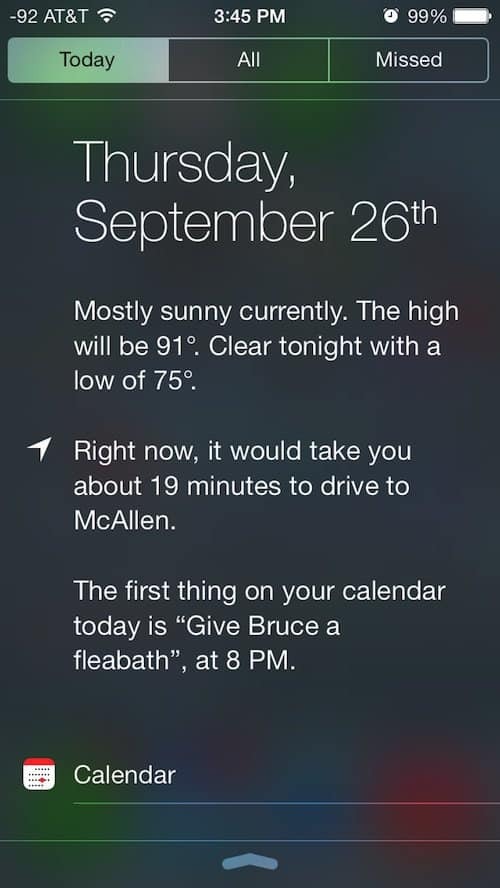
Notification Center itu keren, tapi tidak ada yang sering saya gunakan. Ini hanya layar satu atap untuk semua notifikasi Anda. Ini termasuk pesan yang tidak terjawab, pengingat, acara kalender, pemberitahuan push dari aplikasi pihak ketiga, panggilan tidak terjawab dan banyak lagi. Ini juga memberi Anda cuaca dan kondisi lalu lintas saat ini untuk tempat-tempat yang sering Anda kunjungi.
3) Pusat Kontrol - Geser ke atas dari bagian paling bawah layar
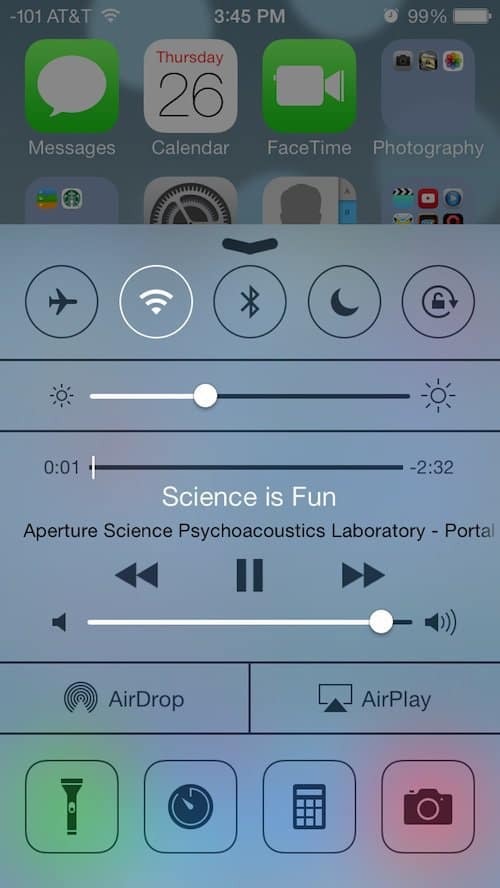
Ini memunculkan beberapa perintah yang memungkinkan Anda untuk menghidupkan dan mematikan fitur: Mode Pesawat, WiFi, Bluetooth, Jangan Ganggu, Kunci Orientasi. Ini juga memberi Anda kontrol kecerahan dan iPod, AirDrop dan AirPlay serta Senter, Jam, Kalkulator dan Kamera. Fitur ini adalah salah satu highlights dari iOS 7.
Jika Anda bermain game atau menggunakan aplikasi yang mengharuskan Anda menggunakan banyak gesekan, lihat artikel saya di cara menonaktifkan Control Center saat menggunakan aplikasi.